精锐4Windows系统故障排查流程
使用EliteIV做产品加密的开发商在软件用户使用软件过程中会出现找不到加密锁的各种现象。本文为处理深思EliteIV加密过程中排查流程,方便客服人员在处理客户问题时可以根据标准流程排查问题。
排查总则
- 根据设备管理器中错误信息定位问题
- 优先排查加密锁硬件识别问题、电脑USB接口识别问题
- 硬件正常其次排查加密锁驱动模式
- 无驱模式排查占用问题,有驱模式主要根据设备管理器驱动错误代码排查驱动问题
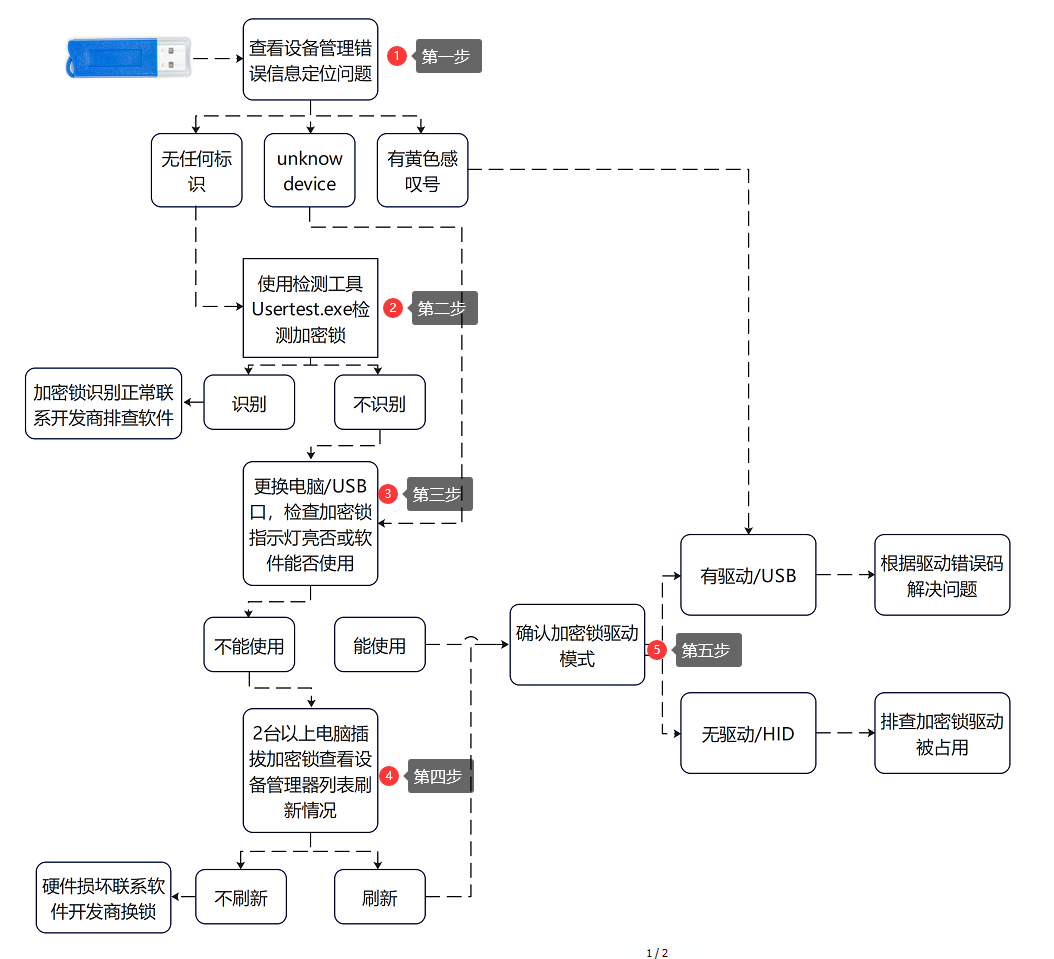
通过设备管理列表异常显示定位故障
硬件锁部分故障会在电脑的设备管理器中显示,所以根据部分设备管理器的现象能快速定位问题
打开电脑设备管理器
以Win10操作系统为例:右键 此电脑(我的电脑)-选择 管理(设备管理器)
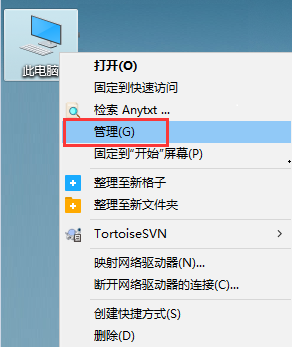
现象一:设备管理器列表带有黄色感叹号名称为“EliteIV v2.x”设备
进入“计算机管理”界面后,点击“设备管理器”,插入加密锁首先查看是否出现其他设备,设备名称为“EliteIV v2.x”,(如下图),该现象说明精锐4硬件识别正常,出现此错误说明当前加密锁为有驱模式,请根据驱动异常的处理办法进行处理,请点击驱动故障排查
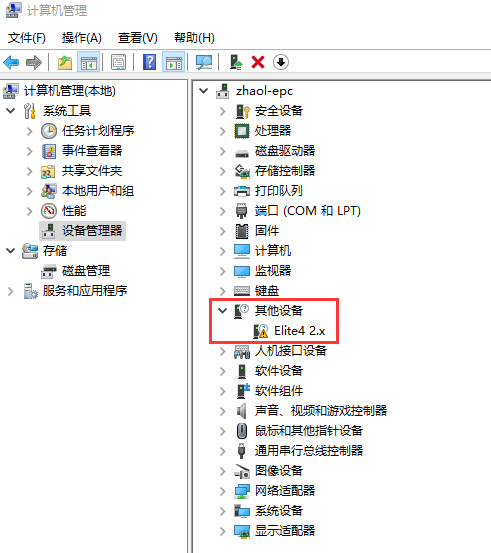
现象二:设备管理器列表出现 Unknow Device (部分带黄色感叹号)
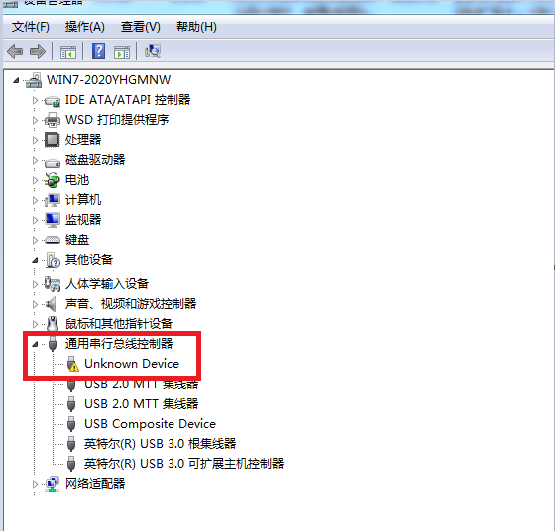
出现上图Unknow Device情况说明加密锁硬件识别出现问题
- 尝试在不能识别加密锁电脑更换本机其他USB接口插锁,或外接 USB HUB
- 插拔加密锁设备管理器设备列表有刷新,加密锁可以正常识别并使用,说明问题在于本机电脑USB接口故障,可以外接USB HUB使用加密锁或者检修电脑USB接口。
如果没有 USB HUB 请忽略此步骤

- 找第2台计算机插入不能加密锁
- 设备管理器列表出现还是Unknow Device,且加密锁指示灯不亮,基本可以判定该加密锁硬件已经损坏,不需要再进行排查,请联系软件开发商更换加密锁。
- 第二台机器可以正常识别并使用软件,说明加密锁没有问题,故障在于加密锁和该电脑有不兼容问题,可以更换电脑使用或者使用第三方工具排查该电脑的USB接口故障。
现象三:设备管理器列表无任何关于异常信息
出现该现象可能是加密锁硬件故障或者加密锁无驱模式出现占用问题,请继续步骤二进行排查
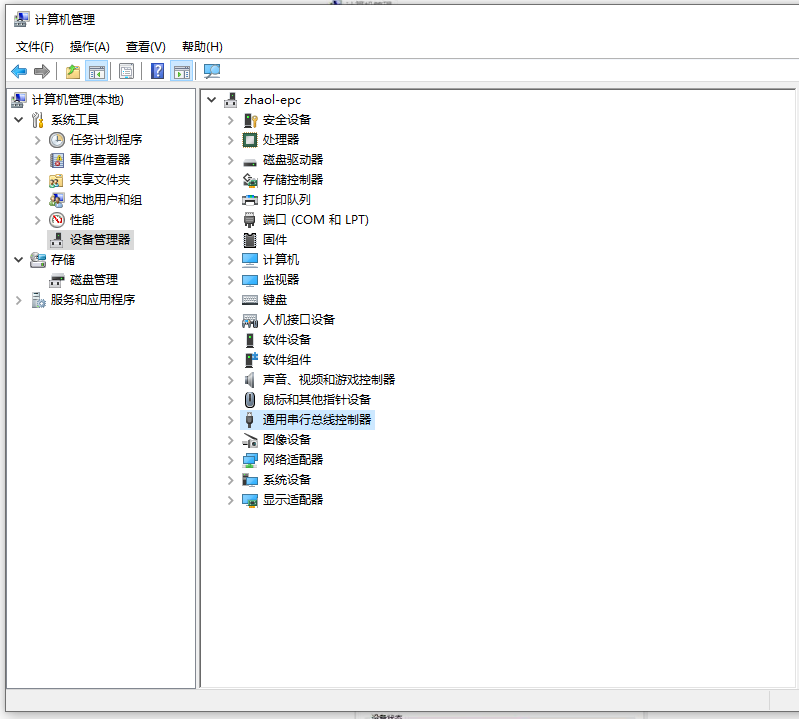
步骤一:使用Usertest工具检测加密锁
Usertest是检测精锐4加密锁信息的工具,软件出现无法使用加密锁或加密锁无法使用,先使用这个工具检测一下加密锁。
现象一:Usertest可以正常读取加密锁信息(如下图),说明加密锁硬件没有故障,此时使用加密锁的软件如果无法识别加密锁或报加密锁相关信息,建议排查开发商软件和加密锁交互问题,无需再进行加密锁的排查。
现象二:Usertext显示 “列举锁失败 !”说明加密锁没有正常被识别,继续根据 步骤二 排查加密锁硬件是否正常
步骤二:加密锁硬件锁故障排查
- 通过插拔加密锁的方式,判断加密锁硬件是否正常流程如下:
查看加密锁指示灯是否正常亮,如果不亮请在本机更换USB口插拔锁,如有条件可以在2台以上计算机更换USB查看加密锁指示灯状态。
打开电脑设备管理器插拔加密锁查看设备列表刷新
以Win10操作系统为例:右键 此电脑(我的电脑)-选择 管理(设备管理器)
- 进入“管理”界面后,选择设备管理器,尝试插拔加密锁观察设备列表刷新
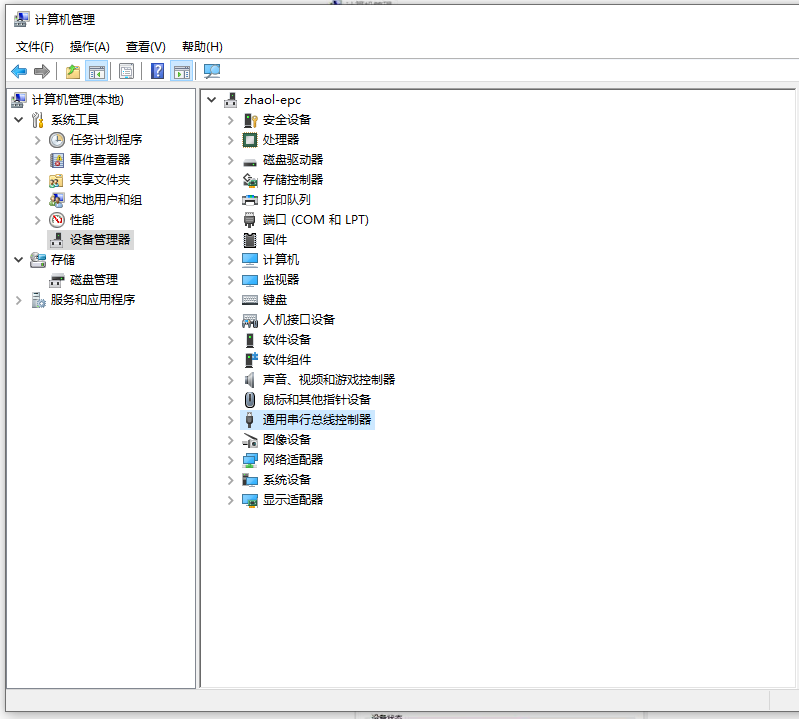
如果步骤3中设备管理器设备列表有刷新,说明加密锁硬件可以被正常识别,继续 步骤三 判断加密锁模式,排查问题(无驱占用和硬件驱动问题)。
可以更换一台电脑重复步骤2、3,更换电脑后如果可以正常识别,说明加密锁没有问题,可以将加密锁插回不能使用的电脑,继续 步骤三。
尝试在不能识别加密锁电脑更换本机其他USB接口插锁,或外接 USB HUB,
- 插拔加密锁设备管理器设备列表有刷新,加密锁可以正常识别并使用,说明问题在于本机电脑USB接口故障,可以外接USB HUB使用加密锁或者检修电脑USB接口。
- 插拔加密锁设备管理器设备列表有刷新,没有其他的异常信息,加密锁依然不能识别和使用,可以找第二台电脑进一步定位问题 。
如果没有 USB HUB 请忽略此步骤

找第2台计算机插入不能加密锁
- 插拔加密锁设备管理器列表出现还是没有刷线现象,且加密锁指示灯不亮,基本可以判定该加密锁硬件已经损坏,不需要再进行排查,请联系软件开发商更换加密锁。
- 第二台机器可以正常识别并使用软件,说明加密锁没有问题,故障在于加密锁和该电脑有不兼容问题,可以更换电脑使用或者使用第三方工具排查该电脑的USB接口故障。
步骤三:判断加密锁驱动模式
tip
精锐4加密锁有两种硬件模式—USB模式和HID模式,USB模式需要安装驱动才能正常被软件调用,HID模式可以直接被软件调用,根据不同模式进行故障排查,根据设备管理器USB/VID类型可以区分加密锁驱动模式,
有驱模式(USB)USB\VID_0471&PID_485D
无驱模式(HID)USB\VID_0471&PID_485E
加密锁驱动模式查看的方式如下:
- 鼠标右键点击“我的电脑”,选择“管理”,如图
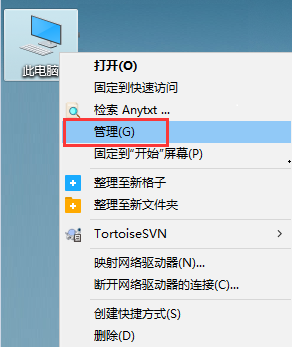
有驱模式故障显示
加密锁故障情况下有驱模式在设备管理器列表,会显示带有黄色感叹号名称为“EliteIV v2.x”设备(如下图),
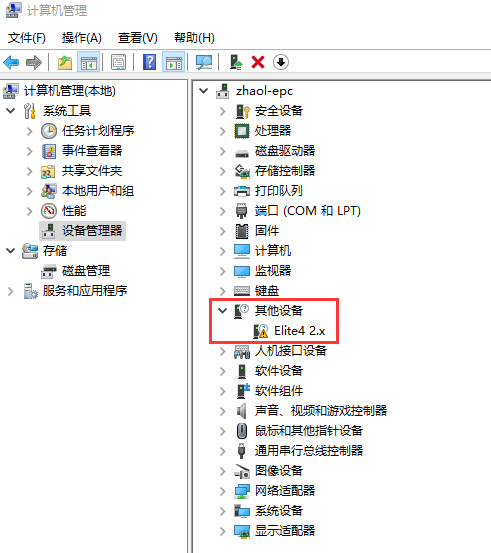
无驱模式显示
- 如果在其他设备或者智能卡读卡器,找不到EliteIV v2.x加密锁相关信息,说明加密锁为无驱模式(HID模式),被识别在“人体学输入设备”或“人机接口设备”栏中,如图依次对符合HID标准的xxxx项双击或鼠标右键选择属性,查看事件,查看VID是否为USB\VID_0471&PID_485E,
- 能查看到VID为USB\VID_0471&PID_485E的设备,但软件无法使用或加密锁无法识别,出现此情况可判定故障为加密锁无驱模式被占用,请点击无驱模式加密锁被占用处理方式
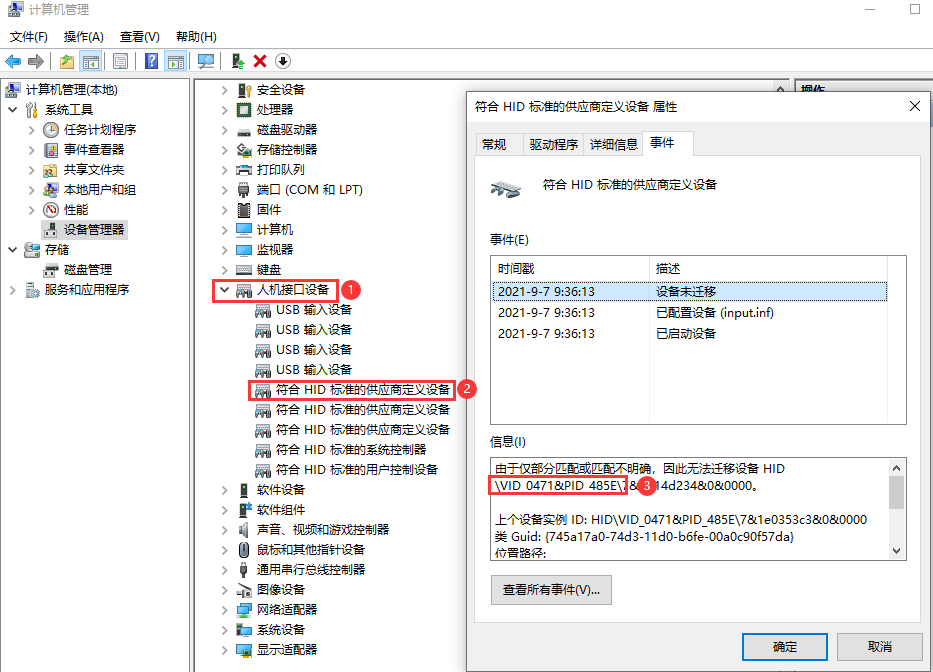
无驱模式加密锁被占用处理方式
当前已知的情况,HID模式的加密锁会被askeyhiddemon.exe服务占用,此程序主要和北京CA等认证软件一起安装,排查和处理方法如下:
- 打开Procmon.exe工具
- 点击filter图标
- 分别选择“Detail”,“contains”,填写入“HID\VID_0471&PID_485E”,如图 点击“add”后,点击“Apply”按钮即可,看到占用加密锁的进程PID(如图22424)
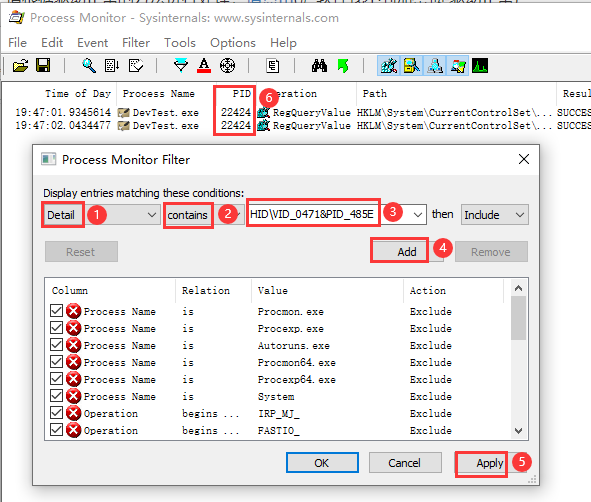
- 打开进程管理器,将非使用该产品的进程关闭即可。
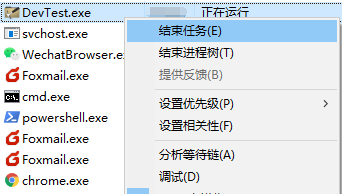
加密锁驱动故障解决流程
提示
加密锁驱动安装驱动的错误一般会有黄色感叹号,双击黄色感叹号可以显示系统错误提示,驱动安装错误提示如下,请根据错误码进行故障排查。
驱动错误代码28
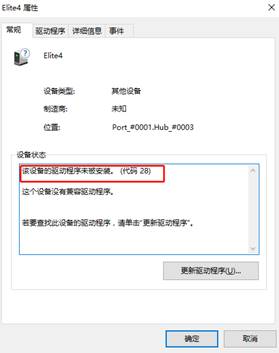
错误原因:设备未安装驱动
解决办法:从深思官网下载最新EliteIV驱动,下载地址:https://lm.virbox.com/tools.html
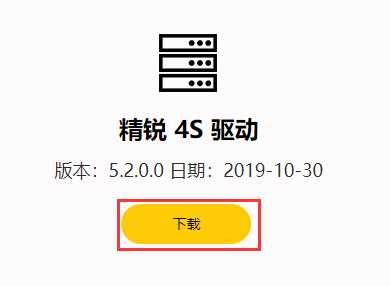
- 下载后解压并打开打开文件夹,运行InstWiz3.exe(右键以管理员权限运行)
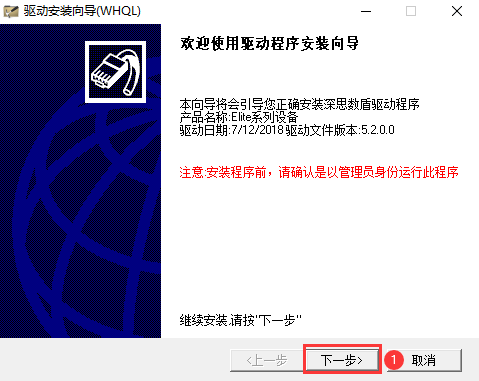
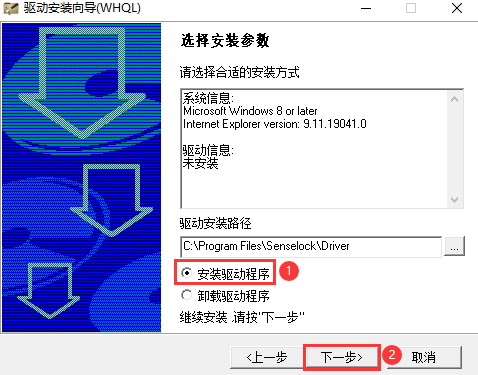
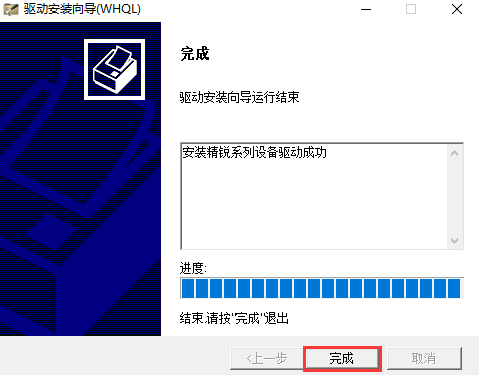
- 安装完成会在设备管理器-通用串行总线控制器显示Senselock EliteIV v2.x或者部分多出一个“智能卡读卡器”标签,设备名称为“Senselock EliteIV v2.x”,
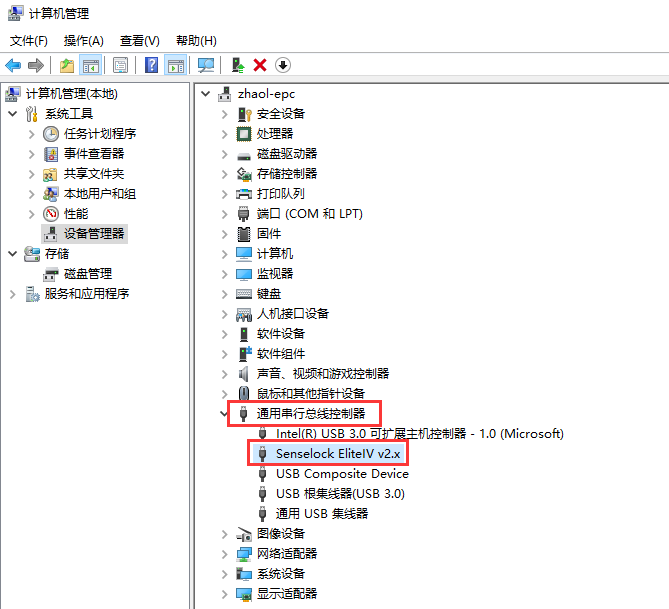
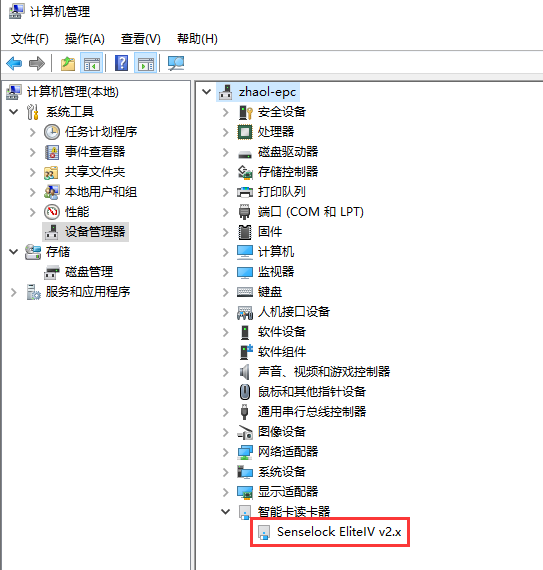
- 显示这两种情况说明加密锁驱动已经正常安装,可以是用Usertest工具(点击下载)进行测试加密锁识别情况,能显示以下内容说明加密锁一切正常。
此时如果如软件还是不能使用或者不识别加密锁,请联系软件开发商处理
- 如果步骤2安装有报错,尝试手动更新驱动:将驱动程序发给客户,右键设备管理器中带黄色叹号或问号的设备,选择 更新驱动程序软件:
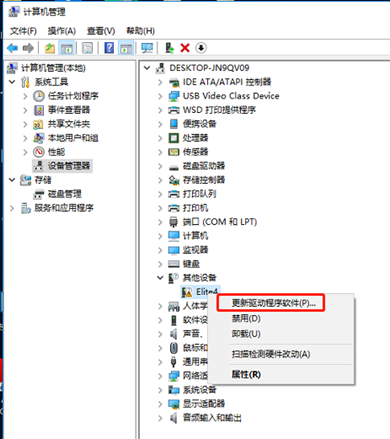
选择浏览计算机以查找驱动程序软件:
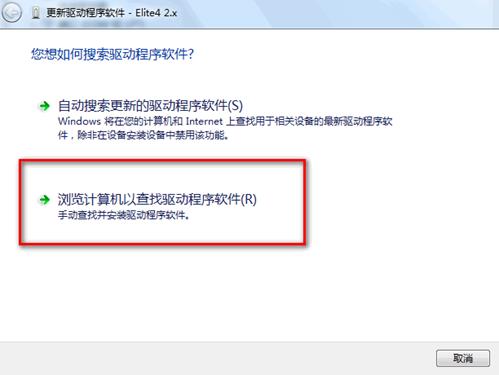
路径选择到驱动文件夹,点击下一步:
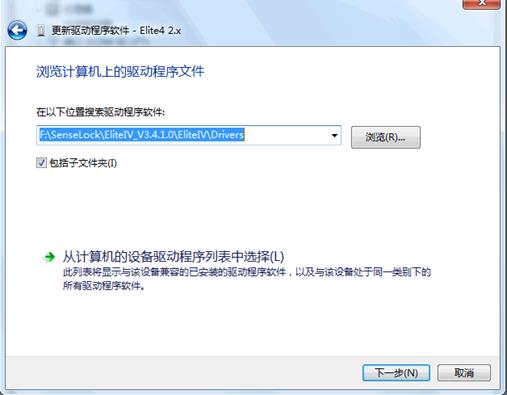
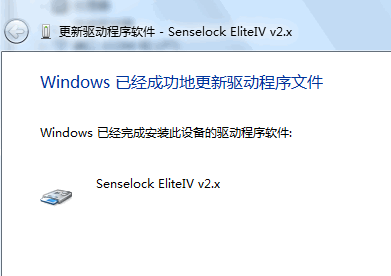
正常情况下会提示安装成功,设备管理器显示和Usertest.exe能正常显示加密锁信息
驱动错误代码19
错误原因:加密锁注册表被破坏
解决办法:卸载之前的驱动,重新安装驱动,卸载还是使用InstWiz3.exe工具
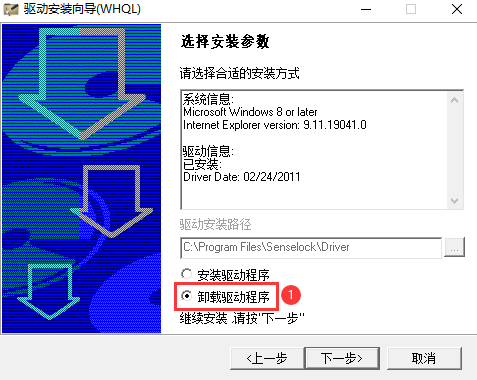
驱动错误代码32
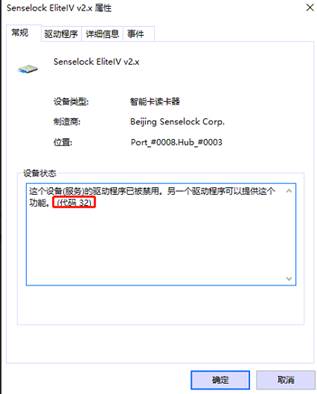
错误原因: 未知
解决办法:使用由[驱动修复工具EliteIV进行修复解决
驱动错误代码39
错误原因:目前已知4中原因出现驱动错误39问题
解决办法:
驱动版本问题
可以先卸载当前版本驱动后安装官网最新版本(下载地址:https://lm.virbox.com/tools.html)
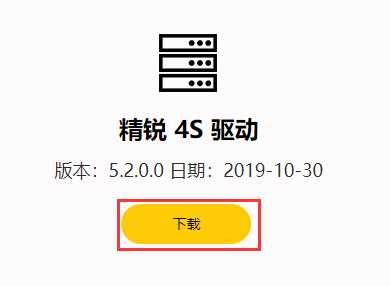
内核隔离解决办法
开始菜单—设置——Windows更新和安全;
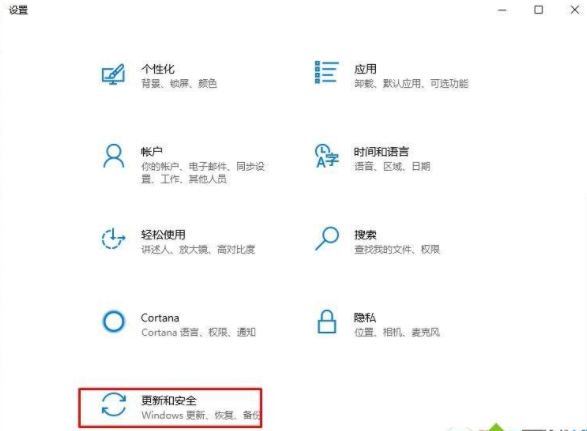
然后右侧打开 Windows安全中心
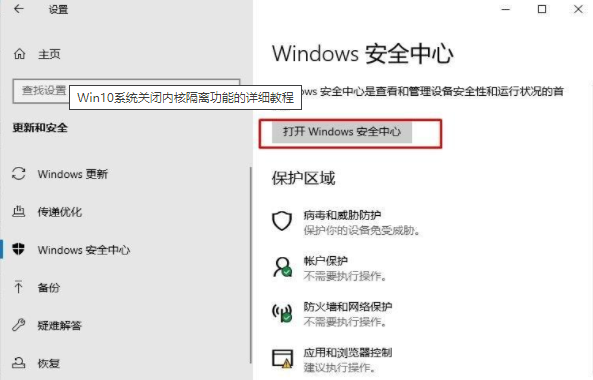
接下去再打开,设备安全性
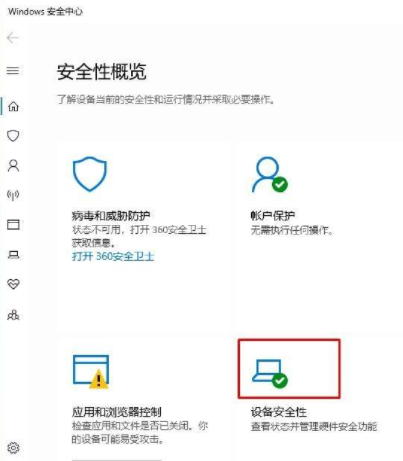
点击内核隔离详细信息
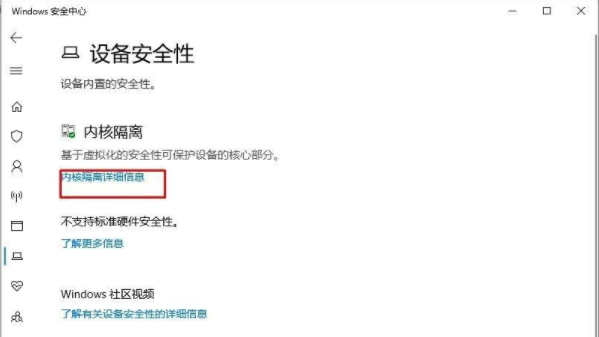
内存完整性设置下面的开关为关闭
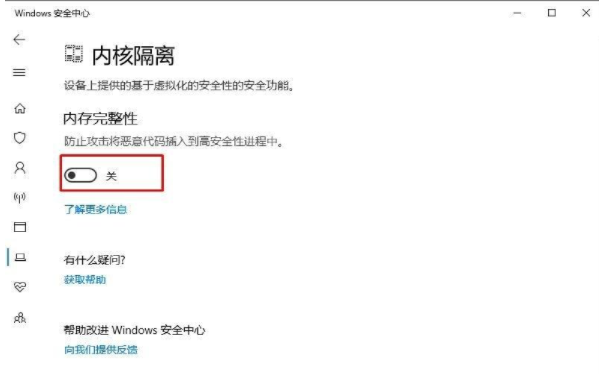
组策略解决办法

- 打开电脑运行工具(win键+R),运行窗口中输入“geedit.msc”然后按确定按钮,或者直接回车即可调出本地组策略编辑器,依次点击->计算机配置->管理模板->系统->设备安装->设备安装限制->禁止安装可移动设备和禁止安装未由其他策略设置描述的设备进行禁用
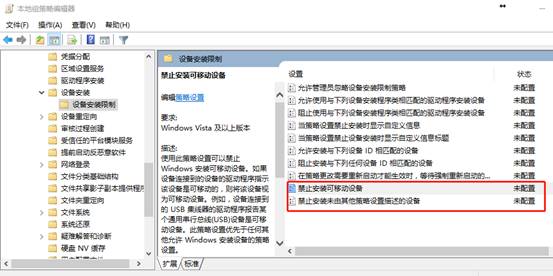
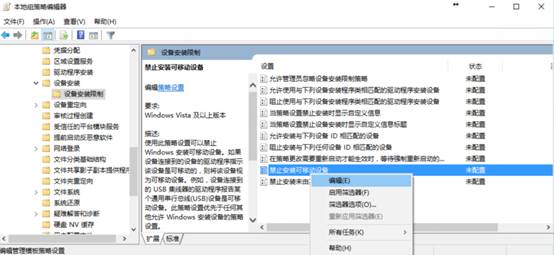
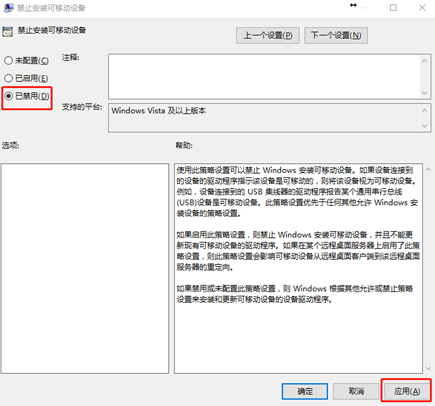
- 如果之前使用EliteIV 3.1.0版本驱动,有可能在安装驱动的时候提示000d。这个错误是因为卸载精锐5驱动的时候导致精锐4的文件缺失。此时的解决办法:安装精锐5驱动后EliteIV设备会被正常识别。重新安装EliteIV 5.1.1.0版本驱动即可。
驱动inf文件损坏解决办法
- 打开电脑运行工具(win键+R),运行窗口中输入regedit

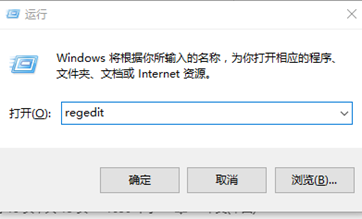
- 首先需要查看到加密锁inf文件顺序号,使用注册表进行查看,路径:HKEY_LOCAL_MACHINE\SYSTEM\CurrentControlSet\Enum\USB\VID_0471&PID_485D\此项目下会有1个或多个子项,名称类似6&7c2d8f9&0&1,每个子项代表1把锁,查看子项可以看到oemXX.inf的真正名称,如图顺序操作
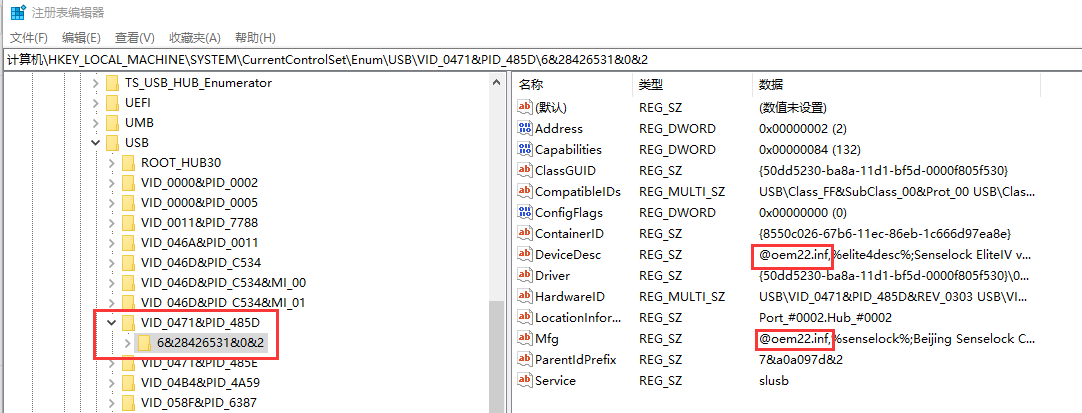
从驱动安装目录
(默认SDK目录C:\Senseshield\精锐4S V5.1.1.0开发系统\Elite4S\Drivers\obj\winlh)或者
(elite4_v5.2.0.0\obj\higher_or_equal_win8.1)
复制slusb.inf文件到C:\Windows\inf下,并改名为oemXX.inf(参照上图注册表中oem数值)
插拔锁后重新安装驱动将能够正常使用
驱动错误代码52
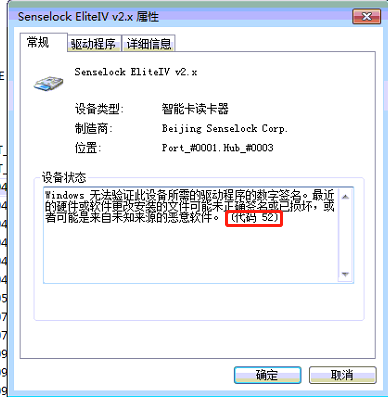
错误原因:驱动签名失败
解决办法:
方式一:使用由深思提供驱动修复工具(EliteIV)进行修复解决,不能解决请尝试下一种方式
方式二:EliteIV安装一般2.5.2版本签名驱动大部分可以解决,不能解决请尝试下一种方式
方式三:手动替换驱动签名文件
说明:EliteIV部分安装最新签名无效的故障需要手动替换驱动签名文件,近期在win7系统上驱动安装经常出现代码52错误(驱动签名不正确),是由于存放签名文件的目录下,签名文件(.cat)没有正常存放导致的。以下为解决步骤。
打开电脑运行工具(win键+R),运行窗口中输入regedit

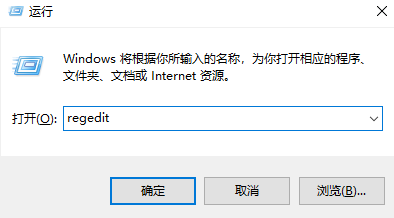
- 首先需要查看到inf文件顺序号,使用注册表进行查看,路径是:
HKEY_LOCAL_MACHINE\SYSTEM\CurrentControlSet\Enum\USB\VID_0471&PID_485D\
此项目下会有1个或多个子项,名称类似6&7c2d8f9&0&1,每个子项代表1把锁,查看子项,可以看到oemXX.inf的真正名称,如图顺序操作
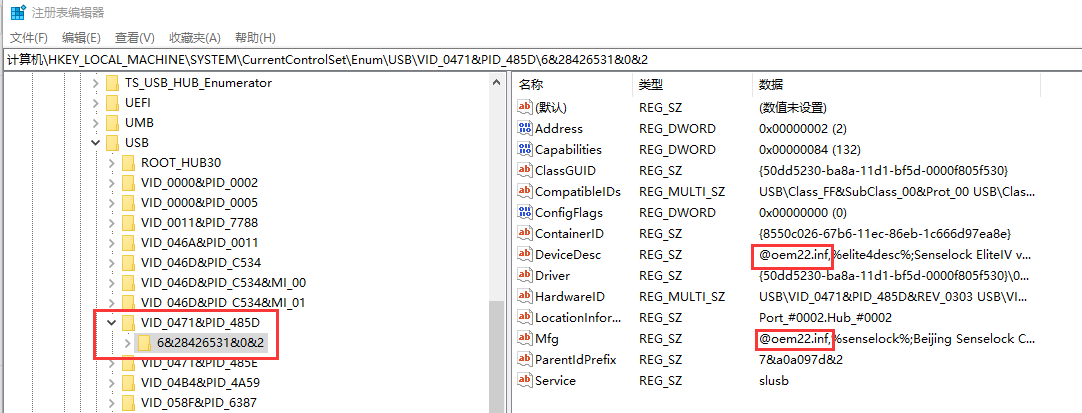
- 根据系统中安装驱动的不同而不同,但cat文件和inf文件的顺序号保持一致,找到inf和cat文件顺序号以后,查看两个文件是否存在,可能目录下没有这两个文件,或者文件不正确,两个文件路径是
Inf文件路径: C:\Windows\inf下
cat文件路径:C:\Windows\System32\catroot{F750E6C3-38EE-11D1-85E5-00C04FC295EE}\下
从驱动安装目录(默认是C:\Program Files\Senselock\Driver\winlh)复制elite5.inf文件到C:\Windows\inf下,并改名为oemXX.inf
从驱动安装目录(默认是C:\Program Files\Senselock\Driver\winlh)复制elite5.cat文件到C:\Windows\System32\catroot{F750E6C3-38EE-11D1-85E5-00C04FC295EE}\下,并改名为oemXX.cat
重新插拔锁后重新安装驱动将能够正常使用
驱动错误代码1
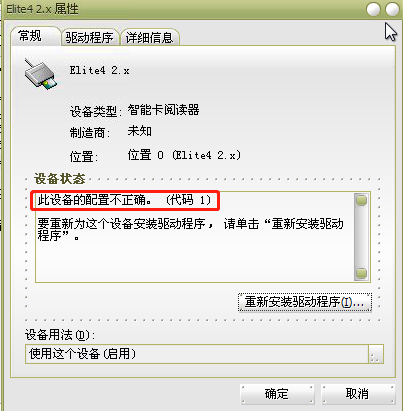
错误原因:EliteIV驱动配置不正确
解决办法:
方法一:使用尝试使用管理员权限cmd命令行下进行 sfc /SCANNOW命令 进行修复后重启电脑,如果还有问题继续下一步。
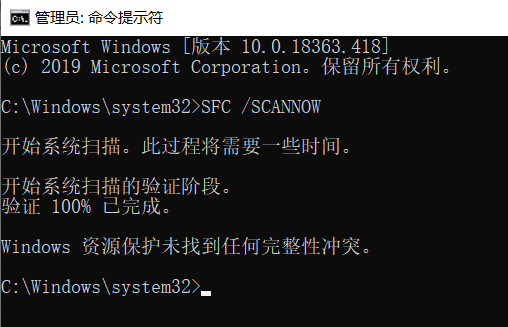
方法二:下载驱动精灵,使用驱动精灵驱动修复或强制安装加密锁驱动功能
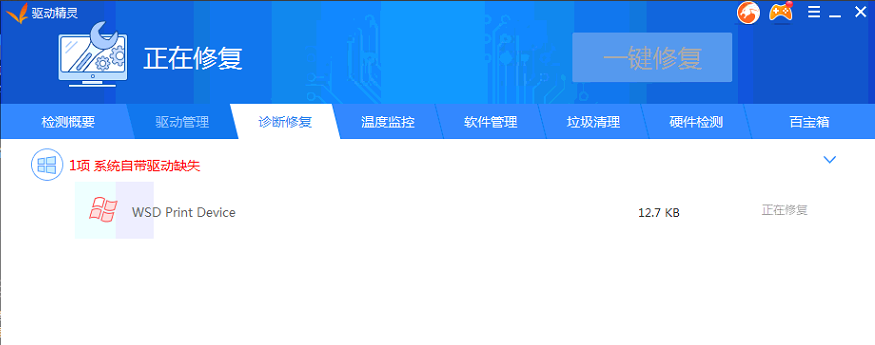
方法三:以上两种办法都无法解决,只能将加密锁更换成无驱模式使用,具体操作:找一台电脑可以正常识别加密锁的计算机,插上加密锁, 从SDK包中找到SetMode工具打开(默认路径是C:\Senseshield\精锐4S V5.1.1.0开发系统\Elite4S\Tools\SetMode.exe)
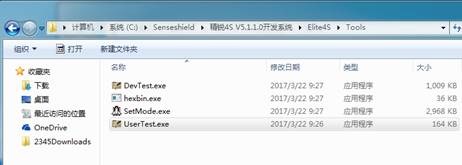
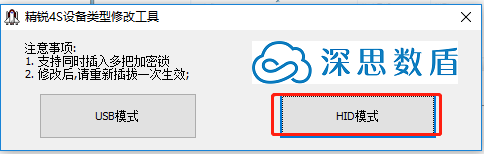
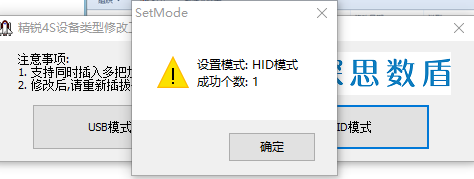
- 显示设置成功重新插回到驱动报错的计算机上就可以使用了